디스코드에서 Midjourney 봇과 1:1 메시징하는 방법
Published on
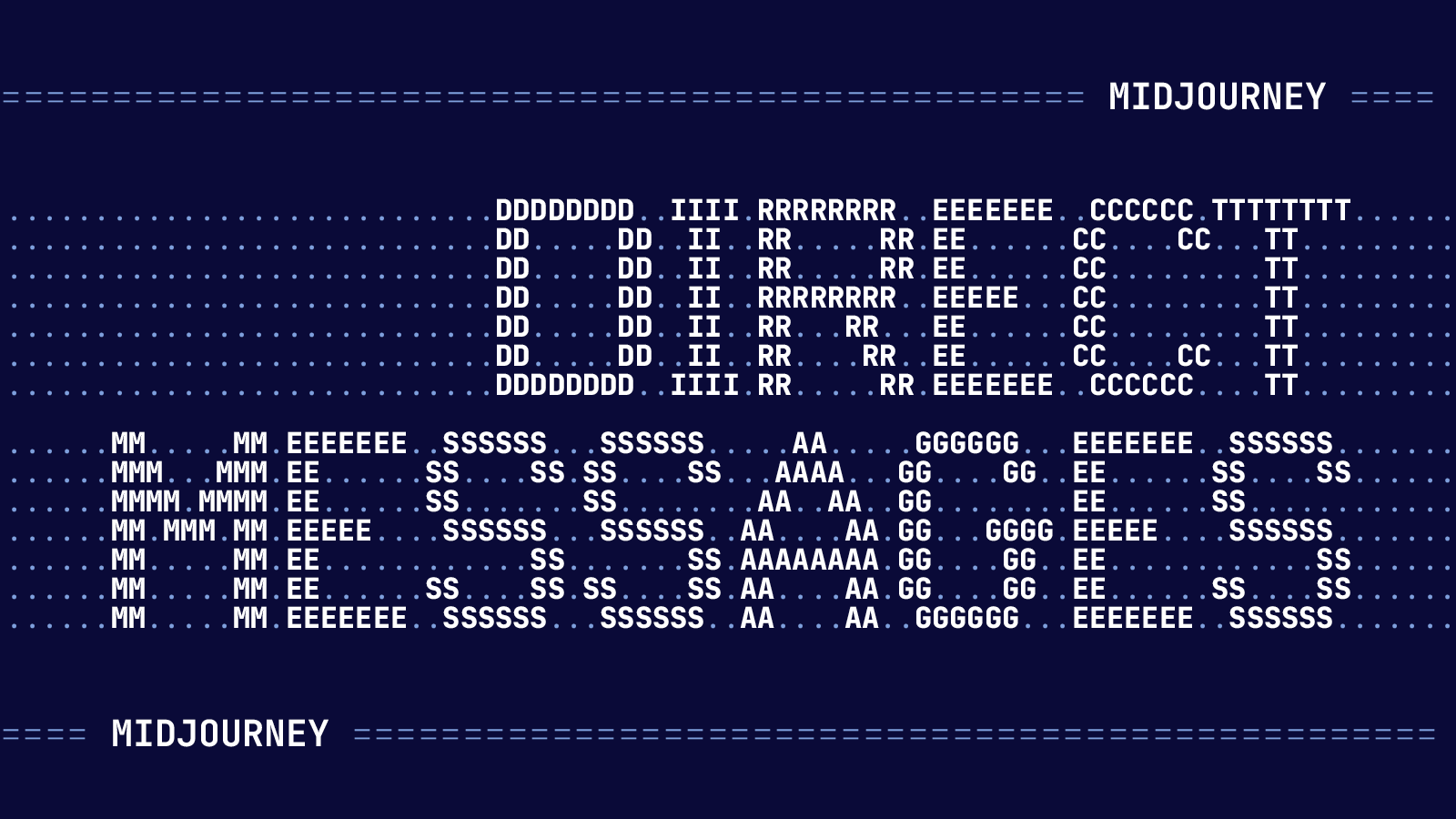
오늘날의 디지털 시대에서 채팅봇과 AI는 우리의 일상에 seamlessly 통합되어 왔으며, 이러한 도구들과 효과적으로 소통할 수 있는 능력은 그 어느 때보다 중요해졌습니다. 디스코드의 Midjourney 봇은 전용 구독자들을 위한 1:1 경험을 제공하며 두드러집니다. 이 기사에서는 이 독특한 봇과의 1:1 메시징 방법을 깊이 있게 살펴보고, 일반적인 우려사항을 해결하며 풍성한 사용자 경험을 보장하는 자세한 단계를 제공할 것입니다.
디스코드와 같은 커뮤니티 기반 채팅 서비스의 등장으로 Midjourney와 같은 봇들이 자리를 잡았습니다. 이들은 단순한 자동 응답 기계가 아니라 사용자에게 실질적인 가치를 제공하도록 설계된 상호작용 엔티티입니다. 많은 사람들이 공개 채널에서 봇과 상호작용할 수 있지만, 1:1 메시징 설정에서 이들과 교류하는 것에는 확실한 장점이 있습니다.
Midjourney 봇의 1:1 메시징 기능 사용하기
Midjourney 봇의 1:1 메시징 기능이란 무엇인가요?
Midjourney 구독자를 위한 1:1 메시징 기능의 핵심은 디스코드에서 봇과의 개인 채팅 공간입니다. 여기서 사용자는 다른 커뮤니티 구성원의 소음 없이 개인화된 상호작용을 할 수 있습니다. 이 기능은 다음과 같은 이점을 제공합니다:
- 프라이버시: 외부 간섭 없이 봇과 조용히 대화할 수 있는 공간을 제공합니다.
- 개인화된 경험: 개별 사용자의 입력에 따라 봇이 응답하므로 맞춤형 상호작용이 가능합니다.이 마크다운 파일의 한국어 번역은 다음과 같습니다. 코드의 경우 코드 자체는 번역하지 않고 주석만 번역했습니다. 파일 시작 부분에 추가 주석은 없습니다.
커뮤니티 주도 명령어의 폭풍보다는 더 나은 방법.
- 책임성: 이러한 직접 메시지 내에서 생성된 이미지 또는 콘텐츠는 여전히 플랫폼 조절 규칙의 적용을 받습니다. 결과적으로 모든 창작물은 사용자의 Midjourney 웹사이트 갤러리에 표시되어 투명성과 책임감을 보장합니다.
Midjourney 봇과의 직접 메시지 참여 단계
- 시작:
- Discord로 이동합니다.
- Midjourney 봇을 찾습니다. 이는 회원 목록을 통해서나 다른 채널 또는 사용자 상호 작용에서 이름을 발견하여 수행할 수 있습니다.
- 샘플 프롬프트: Midjourney 봇의 이름을 클릭하여 직접 메시지 창을 시작합니다.
- 직접 메시지 액세스:
- 모바일에서: 탐색 메뉴에서 '직접 메시지' 탭을 찾습니다. 여기에서 Midjourney와 같은 봇과의 진행 중인 대화를 볼 수 있습니다.
- 데스크톱에서: 직접 메시지 탭은 일반적으로 Discord 인터페이스의 왼쪽 상단 모서리에 있어 비교적 쉽게 액세스할 수 있습니다.
- 샘플 프롬프트: Midjourney 봇과의 대화를 클릭하면 진행 중인 대화가 다시 열립니다.
- 문제 해결: 봇이 응답하지 않거나 메시지가 보이지 않는 경우, 해결책은 사용자의 개인정보 설정에 있을 수 있습니다.
- 데스크톱에서:
- Midjourney 서버 아이콘을 마우스 오른쪽 버튼으로 클릭합니다.
- '더 많은 옵션'으로 이동합니다.
- "서버 구성원의 직접 메시지 허용" 토글을 활성화합니다.
- 모바일에서:
- Midjourney 서버 아이콘을 길게 누릅니다.
- '개인정보 설정'을 찾아 선택합니다.
- "서버 구성원의 직접 메시지 허용" 토글이 활성화되어 있는지 확인합니다.
이 과정은 간단해 보일 수 있지만, 기능과 상호 작용 중에 발생할 수 있는 잠재적 문제를 이해하는 것이 중요합니다. 원활한 의사소통을 위해서는 인식이 필요하며, 이 가이드는 사용자에게 필요한 모든 지식을 제공하는 것을 목표로 합니다.
직접 메시지 사용 방법미드저니 봇을 다양한 채널에서 사용할 때, 일부 사용자들은 특히 개인 모드와 공개 모드 간을 전환할 때 어려움을 겪었습니다.
프라이버시 설정 문제와 해결책:
-
개인 모드 가시성: 뉴비 채널에서 개인 모드의 프롬프트 가시성이 문제가 되고 있습니다. 보안 문제로 보일 수 있지만, 때로는 다른 곳에 문제가 있습니다.
-
시나리오: 한 사용자가 '개인'으로 표시된 프롬프트가 다른 사람에게 보이는 경험을 공유했습니다.
-
해결책: 다른 기기(노트북 등)에서 Discord에 로그인하고 플랫폼의 이용 약관을 수락하면 문제가 해결될 수 있습니다.
-
메시징 시 무효 오류: 일부 사용자들이 봇에게 개인 메시지를 보낼 때 '무효 오류'를 받는 어려움이 있습니다.
-
해결책: Discord 계정에 로그인하고 업데이트된 이용 약관을 수락하면 이 문제를 해결할 수 있습니다.
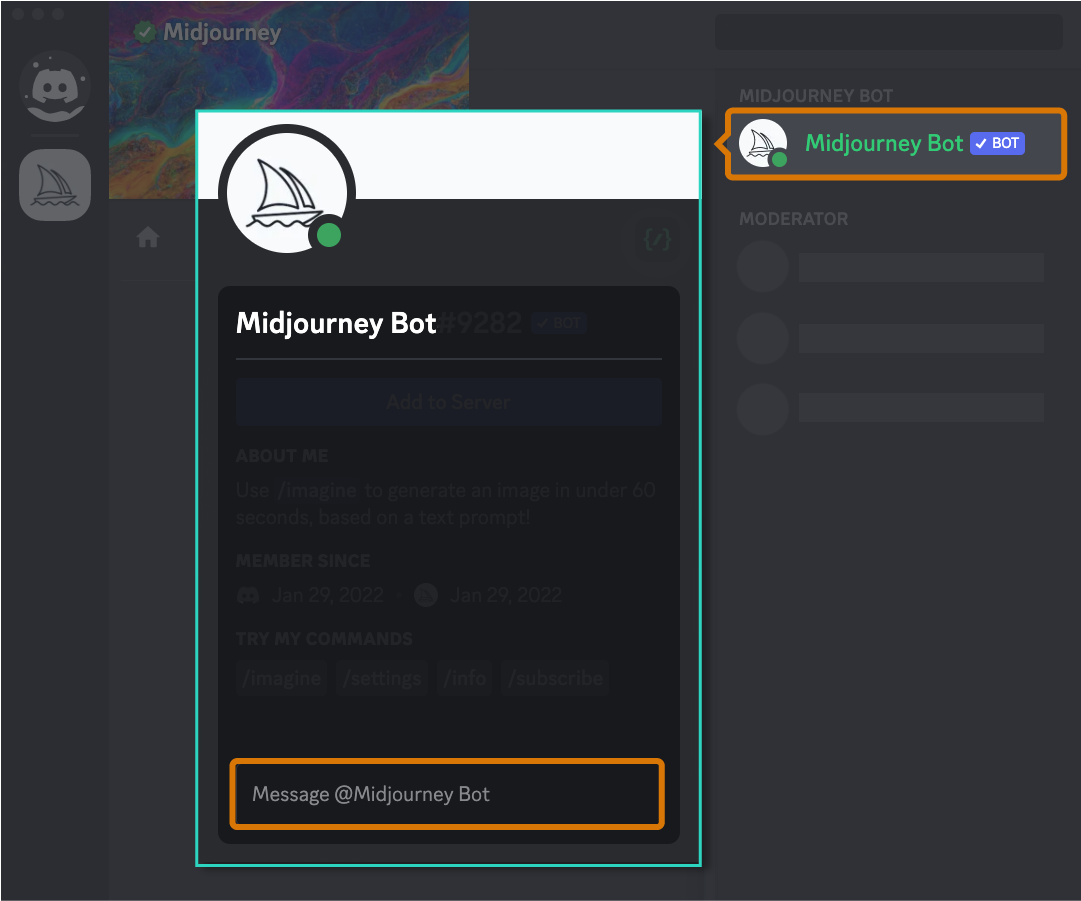
미드저니 봇을 Discord 서버에 초대하는 방법
개인 Discord 서버에 미드저니 봇을 가지고 있는 것은 매력적입니다. 이를 통해 상호 작용을 더 잘 통제할 수 있습니다. 하지만 봇을 초대하는 것에도 여러 단계와 잠재적인 문제가 있습니다.
미드저니 봇을 초대하는 단계:
- Discord 서버 만들기:
- 아직 없다면 개인 Discord 서버를 설정하는 것은 간단합니다.
- Discord 인터페이스의 왼쪽 측면으로 이동합니다.
- 예시 프롬프트: '+' 기호, 보통 '서버 추가'라고 표시된 곳을 클릭하고 화면의 안내를 따르세요.
- 미드저니 봇 초대하기:
- 서버가 준비되면 구성원, 즉 미드저니 봇을 초대할 수 있습니다.
- '서버 설정'으로 이동하세요.여기는 한국어 번역본입니다. 코드 부분은 번역하지 않았고, 주석만 번역했습니다.
ly 표시됩니다.
- 'Invites' 섹션을 찾아 새로운 섹션을 만드세요.
- 샘플 프롬프트: 이 초대장을 Midjourney Bot에 보내세요.
문제 및 해결책:
- 응용 프로그램이 응답하지 않음: 일부 사용자들이 봇을 초대하려고 할 때 "응용 프로그램이 응답하지 않음" 오류를 겪었습니다.
- 잠재적 원인: 서버에 트래픽이 많거나 업데이트 중일 수 있습니다.
- 해결책: 잠시 기다렸다가 나중에 다시 시도하면 이 문제가 해결될 수 있습니다. 봇을 초대할 수 있는 권한이 서버에 있는지 확인하는 것도 중요합니다.
Midjourney Bot과의 직접 메시징에 문제가 있나요? 해결책이 여기 있습니다.
봇과의 직접 소통은 특정 기술과 명령어를 사용하여 향상될 수 있습니다.
봉투 이모지 트릭:
- 공개 채널에서 이미지를 생성했고 개인 대화에서 사용하고 싶다면, 해당 이미지에 봉투 이모지를 추가하세요. Midjourney 봇이 이 명령을 인식하고 이미지가 포함된 직접 메시지를 보냅니다.
- 샘플 프롬프트: 공개 채널에서 이미지를 생성한 후, 그 이미지에 봉투 이모지로 반응하세요.
오류 응답 및 해결책:
- "응용 프로그램이 응답하지 않음": 앞서 언급한 대로, 기다리거나 서버 관련 업데이트를 확인하면 도움이 될 수 있습니다.
- "이 사용자에게 메시지를 보낼 수 없습니다": 이는 종종 개인정보 설정 때문에 발생하는 오류입니다. Discord의 Midjourney 서버 개인정보 설정으로 이동하여 "서버 구성원이 직접 메시지를 보내도록 허용" 토글이 활성화되어 있는지 확인하면 문제가 해결될 수 있습니다.
자주 묻는 질문
Midjourney에 대한 직접 메시지가 비공개인가요?
네, Midjourney Bot에 대한 직접 메시지는 사용자와 봇 간의 일대일 상호 작용이라는 의미에서 비공개입니다. 그러나 이러한 메시지 내에서 생성된 콘텐츠(예: 이미지)는 여전히 플랫폼 조절 규칙의 적용을 받으며 사용자의 Midjourney 웹사이트 갤러리에 표시됩니다.
**직접 메시징을 어떻게 하나요?**디스코드에서 개인 메시지를 보내는 방법은 다음과 같습니다:
- 디스코드를 엽니다.
- 친구 목록이나 서버 멤버 목록에서 사용자의 이름을 찾습니다.
- 사용자의 이름을 클릭하면 오른쪽에 채팅 창이 나타납니다.
- 채팅 상자에 메시지를 입력하고 Enter 키를 누릅니다.
디스코드에서 봇 메시지를 보내는 방법은 무엇입니까?
디스코드에서 봇이 메시지를 보내게 하려면:
- 서버에서 봇과 상호 작용할 수 있는 필요한 권한이 있는지 확인합니다.
- 해당 특정 봇에 대한 지정된 명령어나 프롬프트를 사용합니다. Midjourney 봇의 경우
/imagine명령어 뒤에 내용을 입력할 수 있습니다. - 봇이 명령어를 처리하고 채팅에 응답합니다.
Midjourney를 사용하는 방법은 무엇입니까?
Midjourney 봇을 사용하려면:
- Midjourney의 구독자가 됩니다.
- 멤버 목록이나 다양한 채널에서 봇의 이름을 찾아 디스코드에서 봇을 찾습니다.
- 개인 메시지를 시작하거나 공개 채널에서 특정 명령어를 사용하여 상호 작용합니다.
- 고급 상호 작용을 위해서는 개인 디스코드 서버를 만들고 봇을 초대하는 것을 고려해 보세요.
결론
디스코드의 Midjourney 봇은 단순한 채팅봇 이상의 도구입니다. 효과적으로 사용하면 깊이 있는 개인화된 경험을 제공할 수 있습니다. 봇 자체는 사용자 친화적으로 설계되어 있지만, 그 작동 원리를 이해하고 일반적인 문제와 해결책을 알고 있으며, 커뮤니티 지식을 활용하면 사용자 경험을 한층 더 높일 수 있습니다.
채팅봇과 AI 기술은 계속 발전하고 있으며, Midjourney 봇과 같은 도구는 이 디지털 혁명의 선두에 있습니다. 모든 기술과 마찬가지로, 이해, 적응 및 지속적인 학습이 핵심입니다. 탐험하고 배우면서 Midjourney 봇을 통해 디스코드 상호 작용을 새롭게 정의해 보세요!
.